Cómo regresar un Plugin de WordPress a su versión anterior?

¿Cuántas veces te ha pasado que al actualizar un plugin resulta que no es compatible con la versión actual de WordPress? o ¿cuántas veces te ha pasado que la actualización del plugin aún tiene muchos problemas que resolver? A continuación te explicamos cómo puedes volver a la versión anterior de un plugin de WordPress.
Encontrar una versión anterior/pasada de un plugin de WordPress
Para poder instalar una versión pasada o actual de un plugin se debe tener el archivo, este debe buscarse y descargarse. Una vez los desarrolladores publican actualizaciones las versiones anteriores ya no se encuentran disponibles desde el propio WordPress por lo que debes encontrar la versión a través de otro sitio. Esto puede hacerse desde un navegador o bien, yendo a Ver detalles en la sección de Plugins Instalados dentro de nuestro WordPress.
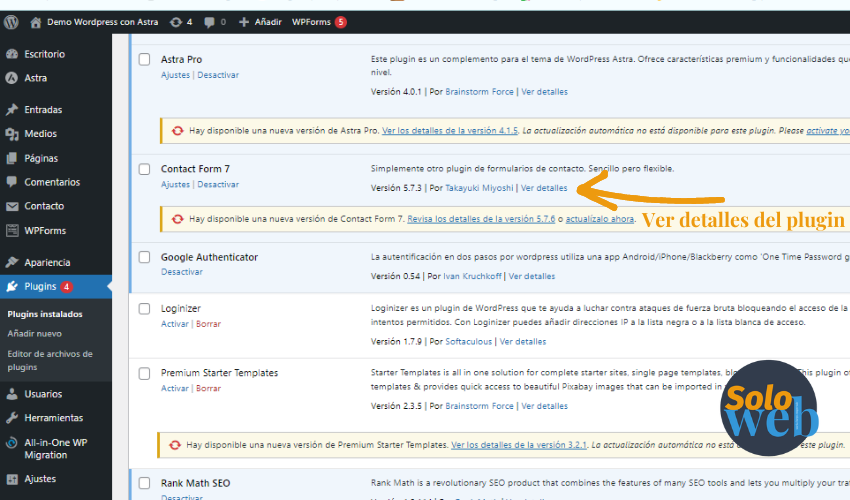
Desde ahí podemos acceder al link del plugin en WordPress.org.
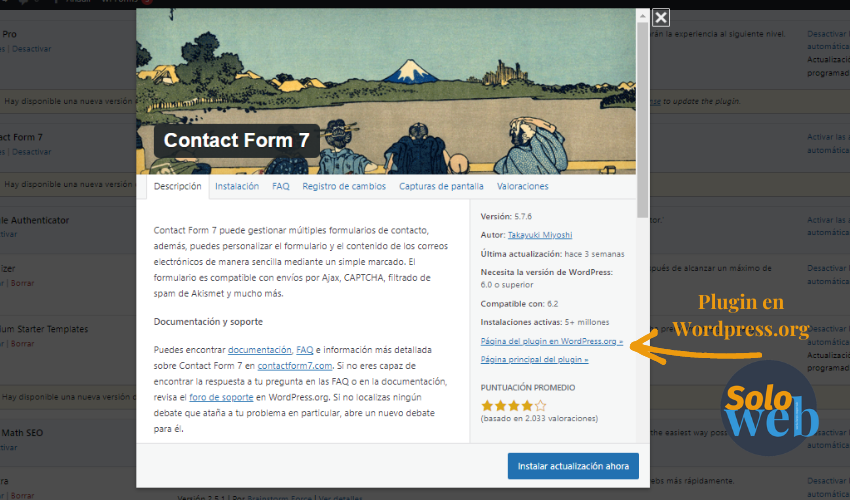
Ahora deberás dirigirte a “Vista Avanzada”. Ahí podremos ver información relevante del plugin pero para este artículo nos dirigiremos a versiones previas.
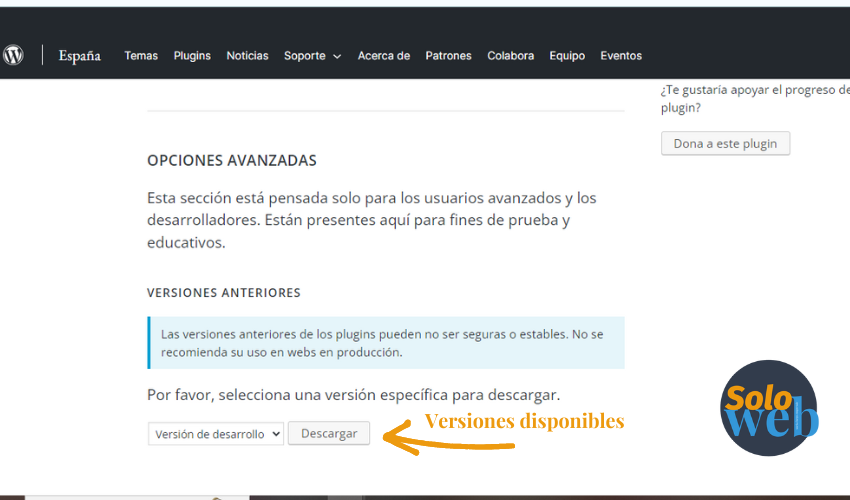
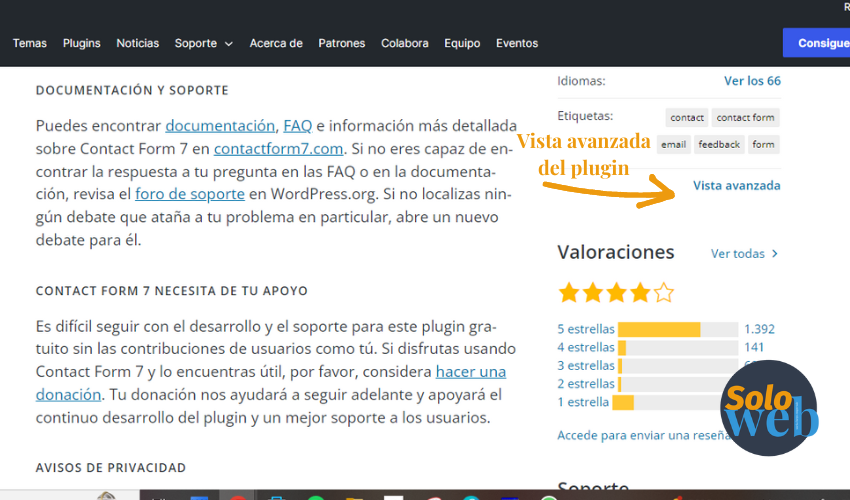
Al descargarlas puedes llegar a tener un aviso sobre que pueden ser inestables o no ser seguras, por lo que solo debemos usarlas en momentos en lo que no haya más remedio.
Cómo instalar una versión anterior del plugin en WordPress
Debemos dirigirnos a la sección de plugins en nuestro WordPress y seleccionar añadir nuevo, dando clic en subir plugin.

OJO se debe subir el archivo zip completo. Después debemos solo dar clic en Instalar ahora y esperar a que suba los archivos. Una vez instalado WordPress mencionara que todo está bien y que dará la opción de activarlo




